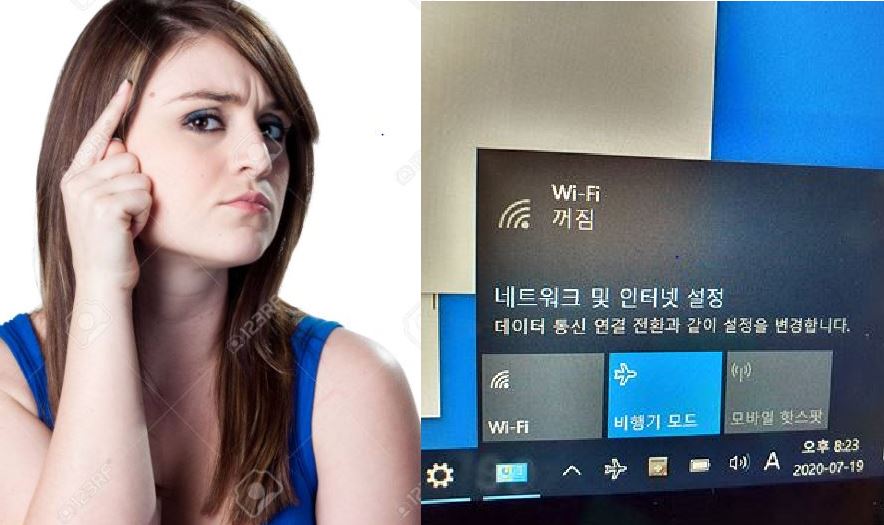
노트북에 저장된 와이파이(Wifi) 비밀번호를 잊어 고생했던 기억들 한 번은 다 있으시죠?
그래서 윈도우에서 기본 제공하는 와이파이 비밀번호 찾는 법을 알려드릴까 합니다. 자주는 아니지만 이따금씩 꼭 필요할 때가 있으니 한번 알아두시면 당황하지 않고 와이파이에 연결할 수 있습니다.
먼저 아래에서 설명하는 그림은 윈도우10 환경에서 캡쳐한 사진입니다. 윈도우7이나 윈도우8도 큰 차이가 없으니 참고하시길 바랍니다.
① 윈도우트레이의 Wifi 아이콘에서 '네트워크 및 공유센터 열기' 메뉴를 선택
화면 하단의 윈도우 트레이에서 Wifi 아이콘이 보일 것입니다. Wifi 아이콘 위에 마우스를 올려서 우클릭 하시면 메뉴가 나타나는데 여기서 '네트워크 및 공유센터 열기' 메뉴를 선택하세요.
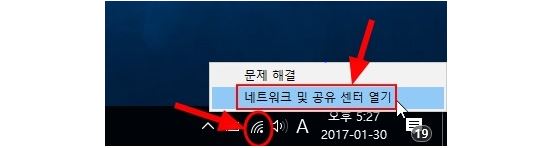
② 화면 중간에 보이는 연결된 Wifi 를 클릭
여기서는 whome이란 이름으로 wifi가 연결되어있는데요.. 이곳을 마우스로 클릭하시면 되겠습니다.
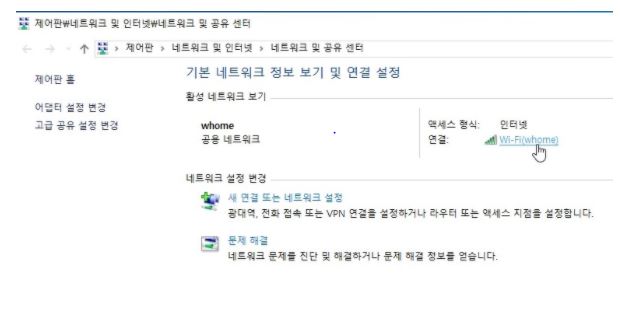
③ Wifi상태 창이 열리는데 여기에서 '무선속성' 버튼을 클릭
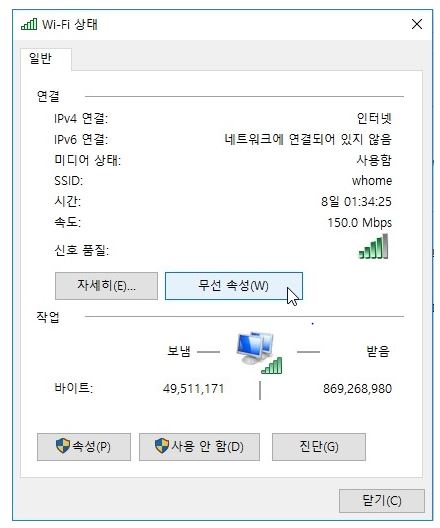
④ 무선 네트워크 속성창에서 문자표시를 마우스를 이용하여 체크
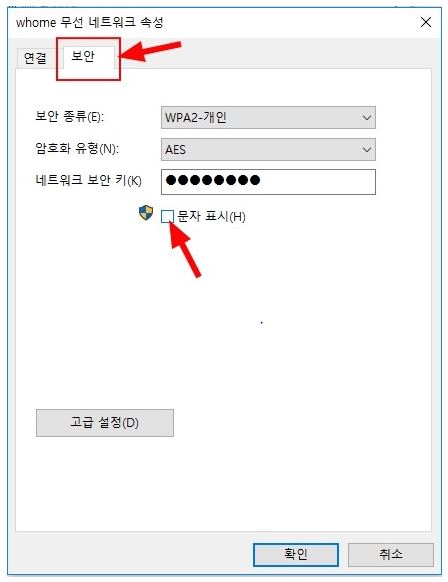
무선 네트워크 속성창이 열리면 보안 탭으로 이동해주세요
보안탭 하단의 네트워크 보안키에 비밀번호가 ●●●●● 형태로 마스킹되어서 보입니다.
문자표시를 마우스로 선택해주세요
⑤ 문자표시에 체크가 되면 네트워크 보안키가 보입니다.
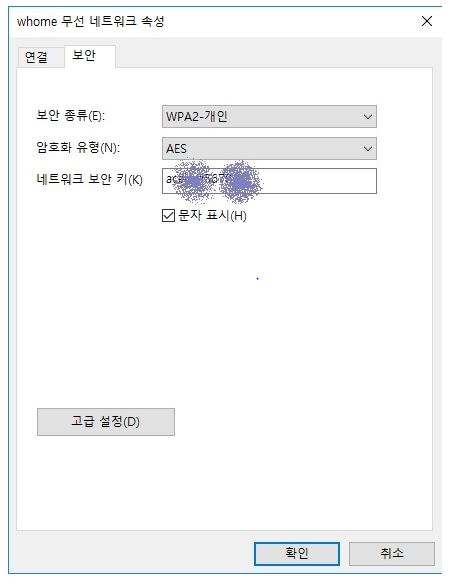
[사진] 픽사베이, 온라인커뮤니티
ⓒ오펀 (www.ohfun.net) - 무단전재 및 재배포 금지 / 기사제보 및 보도자료 news@ohfun.net



![Hot News-[정서불안 김햄찌] '일하는 척' 뻔뻔한 햄찌씨에 직장인 공감 폭발!](/contents/article/images/2025/1214/1765696829006268.jpg)










![놀이리포트-[밈] 애플워치는 안되나요? 요즘 귀엽다고 난리 난 갤럭시워치 '페드로 라쿤'](/contents/article/images/2024/0511/thm200_1715432153745666.jpg)
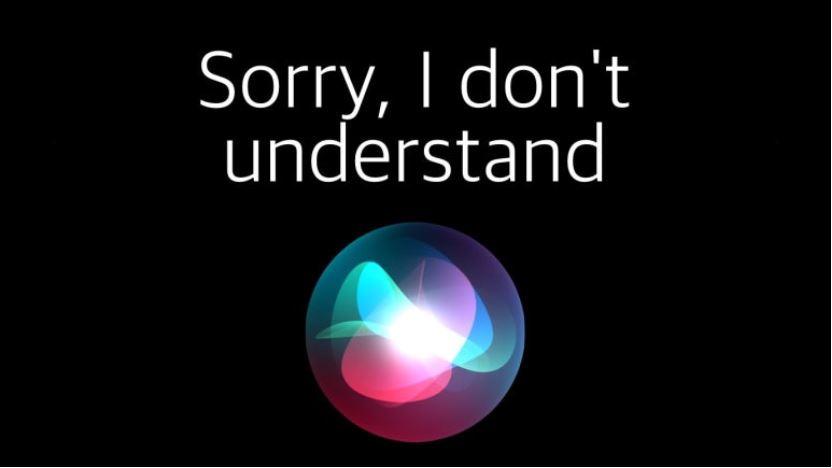


![화제의 방송 다시보기-[영상] 해외에서 유행 중인 미칠듯한 하이패션 밈 '발렌시아가'](/contents/article/images/2023/0417/thm200_1681725755419754.jpg)
![화제의 방송 다시보기-[영상] 마지막 인사는 하지 마, 중꺾마 대사에 화들짝 놀란 '빨간풍선' 시청자들](/contents/article/images/2023/0227/thm200_1677489410802758.jpg)
![Oh! Fun!-[영상] 왜 해외 골프여행만 가면 골프채가 망가지나했다](/contents/article/images/2024/0523/thm200_1716459163254961.jpg)

